Opdateret April 2024: Stop med at få fejlmeddelelser, og sænk dit system ned med vores optimeringsværktøj. Hent det nu kl dette link
- Download og installer reparationsværktøjet her.
- Lad det scanne din computer.
- Værktøjet vil derefter reparér din computer.
Fordi Gmail automatisk tilføjer alle du kommunikerer med, er en ny indramning af din adressebog et must. Hvis du ved en fejltagelse sletter en kontaktperson, har Google tilføjet en gendannelsesindstilling for din bekvemmelighed.

Google Contacts har masser af informationskapacitet til alle dine venner og medarbejdere. Men nogle gange har du ikke brug for det hele.
Når du begynder at slette poster og laver en fejl, går information ikke tabt for evigt. I stedet kan du gendanne det ved hjælp af gendannelsesfunktionen i menuen Google Kontakter.
Hvad er Google-kontakter?
Google Kontakter er en tjeneste, der giver dig mulighed for at gemme kontaktoplysninger i praktisk Google-skylagring. Du kan tilføje alle de oplysninger, du har brug for, i din adressebog, såsom e-mail-adresser, telefonnumre, kontaktfotos, yderligere data (kun synlige for dig) og mere. Fordi dataene er gemt på Googles servere, kan de få adgang til hvor som helst i verden via en internetforbindelse.
April 2024 Opdatering:
Du kan nu forhindre pc -problemer ved at bruge dette værktøj, såsom at beskytte dig mod filtab og malware. Derudover er det en fantastisk måde at optimere din computer til maksimal ydelse. Programmet retter let på almindelige fejl, der kan opstå på Windows -systemer - ikke behov for timers fejlfinding, når du har den perfekte løsning lige ved hånden:
- Trin 1: Download PC Reparation & Optimizer Tool (Windows 10, 8, 7, XP, Vista - Microsoft Gold Certified).
- Trin 2: Klik på "Begynd Scan"For at finde Windows-registreringsproblemer, der kan forårsage pc-problemer.
- Trin 3: Klik på "Reparer Alt"For at løse alle problemer.
Sørg for, at kontakten faktisk er slettet og ikke skjult.
Undertiden kan indstillingerne på din Android-enhed blive så vanvittige, at du ikke engang kan finde dine kontakter, og du tror, du har mistet dem alle. Før du begynder at gå i panik, er der en chance for, at alle dine kontakter stadig er på din enhed, bare meget omhyggeligt skjult. Følg disse enkle trin for at kontrollere, om dette er tilfældet:
- Åbn applikationen Kontakter.
- Tryk på menuen i øverste højre hjørne (tre lodrette prikker)
- "Kontakter, der skal vises"
- Vælg "Alle kontakter", hvis du ikke allerede har gjort det.
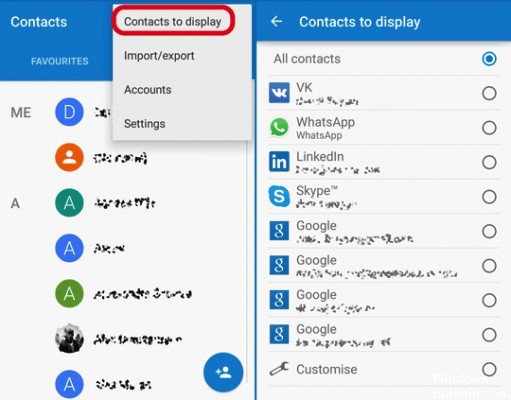
Hvis “Alle kontakter” ikke blev valgt, var det sandsynligvis løsningen på dit problem. Men hvis alle kontakter allerede er blevet vist, prøver vi noget andet ...
Sådan gendannes kontakter, der er slettet fra Google
Heldigvis har Google Kontakter en indbygget versioneringsfunktion, der lader dig "nulstille" dine Gmail-kontakter til en tidligere tilstand og gendanne mistede kontakter på få sekunder. Sådan fungerer det:
- Log på din Gmail-konto på nettet.
- Klik på Gmail i øverste venstre hjørne
- Når rullelisten vises, skal du vælge Kontakter
- Vælg Mere i det øverste navigationsniveau
- Når rullelisten vises, skal du vælge Gendan kontakter
Du kan nulstille hele din Gmail-kontaktliste til enhver gemt tilstand - det vil sige når som helst du har foretaget ændringer i dine Google-kontaktdata i de sidste 30 dage. I tilfælde af en komplet overskrivning, der sletter alle dine Gmail-kontakter, skal du blot vende tilbage til lagringspunktet lige før installation af den destruktive smartphone-applikation.
Sådan gendannes slettede Gmail-kontakter på Android

Hvis du bruger en Android Stock-telefon, skal din telefon have applikationen Google Kontakter. Du skal bruge den til at gendanne dine kontakter som beskrevet nedenfor. Hvis du ikke har applikationen Google Kontakter, skal du springe til næste afsnit.
- Åbn Google Kontakter-applikationen, og tryk på ikonet med tre linjer øverst.
- Vælg Indstillinger i menuen.
- Rul ned, og tryk på Annuller ændringer. Hvis der er tilføjet flere Google-konti til din telefon, skal du vælge den konto, som du vil gendanne kontakter til.
- Vælg det tidspunkt, du vil fortryde ændringerne, og tryk derefter på Bekræft.
- Vent to til tre minutter på, at Google behandler dine data.
https://support.google.com/accounts/thread/17464702?hl=en
Ekspert Tip: Dette reparationsværktøj scanner lagrene og erstatter korrupte eller manglende filer, hvis ingen af disse metoder har virket. Det fungerer godt i de fleste tilfælde, hvor problemet skyldes systemkorruption. Dette værktøj vil også optimere dit system for at maksimere ydeevnen. Den kan downloades af Klik her

CCNA, Web Developer, PC Fejlfinding
Jeg er computerentusiast og en praktiserende it-professionel. Jeg har mange års erfaring bag mig i computerprogrammering, hardwarefejlfinding og reparation. Jeg er specialiseret i webudvikling og database design. Jeg har også en CCNA-certificering til netværksdesign og fejlfinding.

